Salah satu pembeda antara Linux dan Windows adalah desktop environment. Jika di Windows adalah Aero dan tidak bisa diubah, sedangkan di Linux bisa pakai apa saja.
Sebelumnya kita udah ngobrol cara menginstall desktop environment XFCE. Sekarang saya akan bahas cara install K Desktop Environment alias KDE Plasma di Debian Linux.
Sekilas KDE Plasma
KDE Plasma alias desktop environment buatan tim KDE yang tersedia di operasi sistem Unix-like, contohnya FreeBSD dan Linux. Membawa semangat Next generation desktop for Linux, pihak pengembang berusaha mengemasnya menjadi lebih solid dan keren. Bisa dibilang KDE Plasma merupakan pilihan favorit para pengguna GNU/Linux dari sekian banyaknya desktop environment. Versi sekarang adalah Plasma 5.26 yang dirilis pada Oktober 2022.
Pertama kali mencoba KDE ketika saya menggunakan Linux Mint. Saya melihat desktop orang kok futuris banget dan punya saya terlihat kuno. Akhirnya saya memasang KDE di Linux Mint. Pandangan pertama terhadap KDE membuat saya jatuh cinta. Sampai saat ini saya menggunakan KDE di komputer cadangan saya.
Apakah Cocok KDE Untuk kamu?
KDE Plasma akan cocok ketika kamu masuk ke dalam list ini:
- Ingin menyerupai MacOS
- Mencari tampilan yang keren
- Baru pindah dari Apple dan Windows
Banyak orang yang menggunakan KDE untuk menyerupai desktopnya seperti MacOS. Proses yang dilakukan lebih mudah dan hasilnya bisa mirip layaknya sistem operasi tersebut. KDE Plasma menawarkan antarmuka menakjuban. Rasanya tidak perlu diotak – atik agar keren. Selain itu, antarmuka KDE mirip dengan Windows & MacOS membuat pemula mudah mengoperasikannya.
Cara Install KDE di Debian Linux
Pertama kita perbarui repositori. Tujuannya adalah mengganti paket yang usang dan melancarkan proses pemasangan KDE.
$ sudo apt updateCode language: Shell Session (shell)Selanjutnya kita pasang KDE Plasma yang dipaketkan dengan nama plasma-desktop.
$ sudo apt install plasma-desktopCode language: Shell Session (shell)
Setelah selesai, restart komputer kamu. Jangan lupa memilih sesi KDE Plasma di Display Manager.
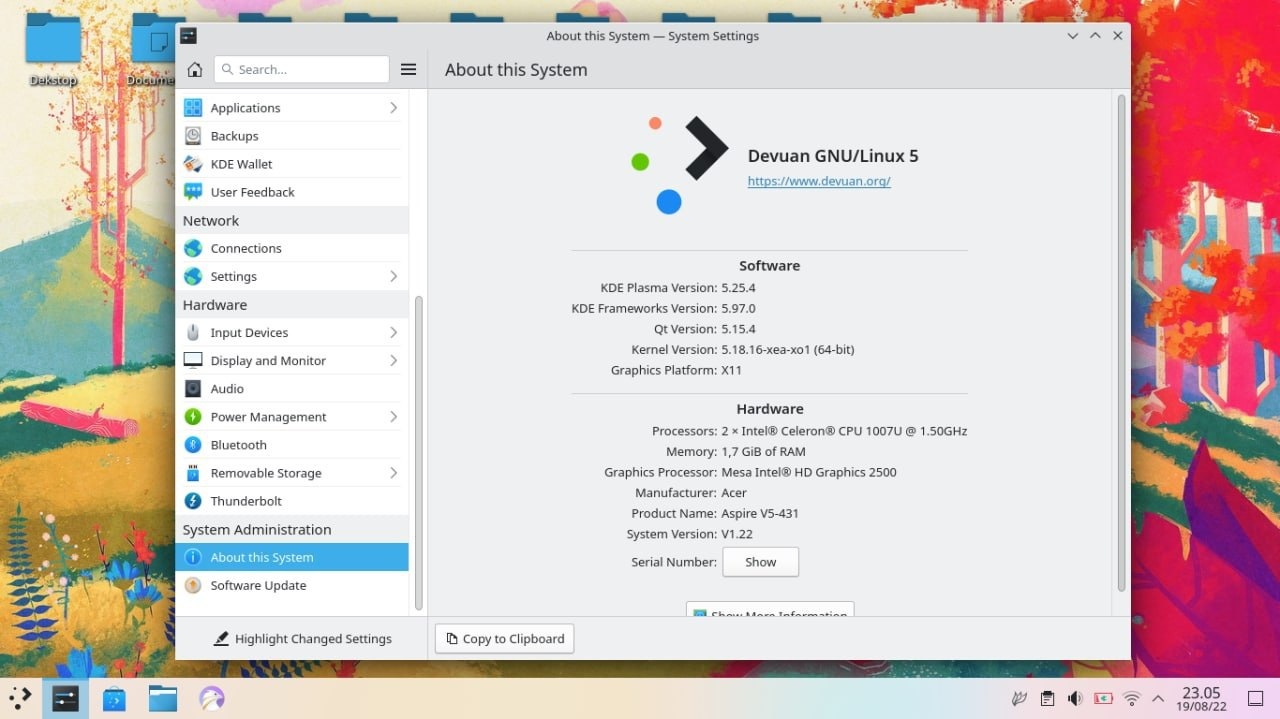
Leave a Reply